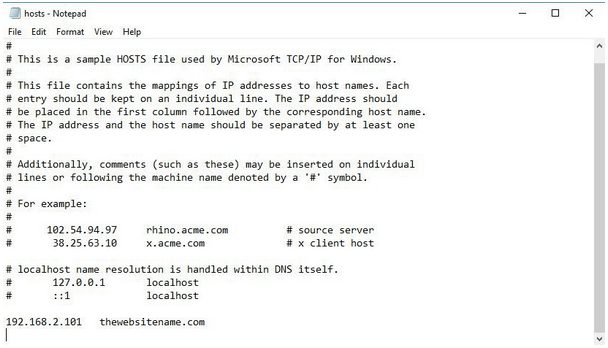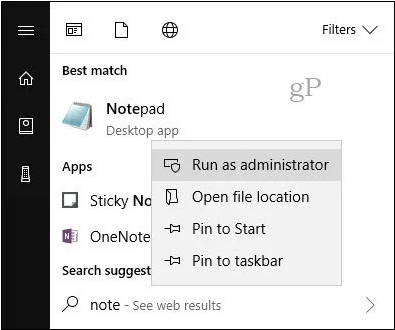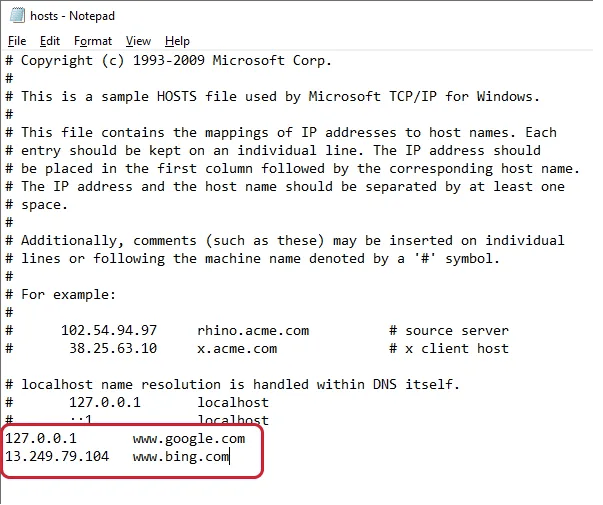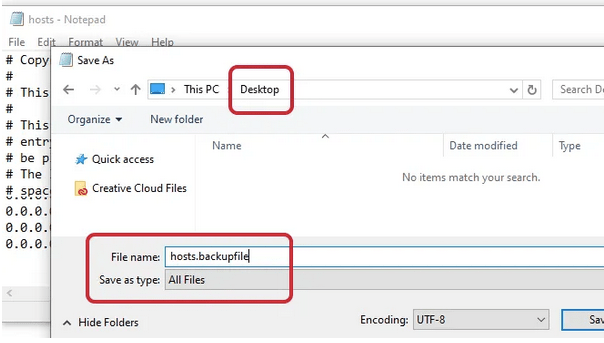Surfimi në internet është një pjesë integrale e stilit tonë të jetesës. Në momentin që interneti ndalon së punuari, duket sikur e gjithë bota jonë është shkatërruar. Për të rregulluar problemet që lidhen me internetin në pajisjen tuaj, mund t'ju këshillohet të redaktoni skedarin e hosteve të sistemit tuaj. Hosts File është një pjesë e vetë sistemit operativ; nëse jeni duke përdorur Windows, Mac ose Linux, skedari i hosteve ekziston.
Sa herë që dëmtohet një skedar pritës, mund të hasni disa vështirësi gjatë hyrjes në internet . Për ta rregulluar këtë, duhet të redaktoni skedarin pritës në sistemin tuaj për të kapërcyer problemin. Një arsye tjetër pse shumica prej nesh redaktojnë skedarët e hosteve është bllokimi i disa faqeve të internetit. Shumë administratorë të vendit të punës redaktojnë skedarin pritës për të bllokuar hyrjen në faqet e internetit si YouTube, Facebook dhe Instagram për t'i lënë punonjësit e tyre që ta përdorin atë gjatë orarit të punës.
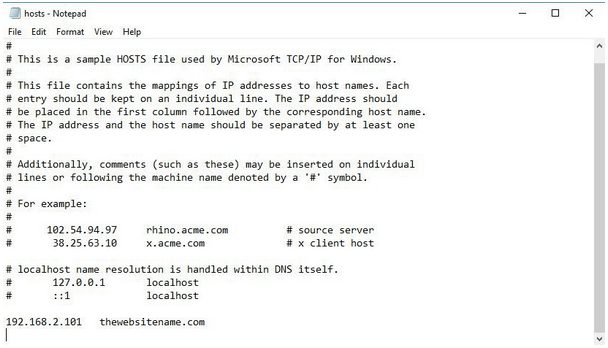
Burimi i imazhit: Medium
Dëshironi të mësoni se si të redaktoni një skedar pritës? Në këtë postim, ne kemi mbuluar një pasqyrë të detajuar se çfarë është skedari i hosteve, si të modifikoni skedarin e hosteve në Windows, pse kërkohet dhe gjithçka tjetër që dini për këtë temë.
Le të fillojmë.
Lexoni gjithashtu: Si të modifikoni skedarin e hosteve në Mac.
Cilat janë skedarët e hosteve?
Skedarët e hosteve janë pjesë e sistemit operativ; ata janë zakonisht skedarë të sistemit që hartojnë emrat e hosteve në adresat IP. Adresat IP janë pak të vështira për t'u mbajtur mend, sesa emrat e faqeve të internetit si Facebook, Google ose YouTube, të cilët janë shumë më të lehtë për t'u kujtuar në krahasim. Pra, një skedar pritës ruan informacionin që harton adresat IP komplekse me emra pritës më të thjeshtë miqësorë për njerëzit.
Një skedar pritës në Windows ruhet në vendndodhjen e mëposhtme:
C:/Windows/System32/Drivers/Etc/Hosts
Si të modifikoni skedarin e hosteve në Windows 10?
Ndiqni këto hapa të shpejtë për të modifikuar skedarin e hosteve në PC ose laptop Windows.
Hapni shiritin e kërkimit të menusë Start, shkruani "Notepad", kliko me të djathtën mbi opsionin e tij dhe më pas zgjidhni "Run as Administrator".
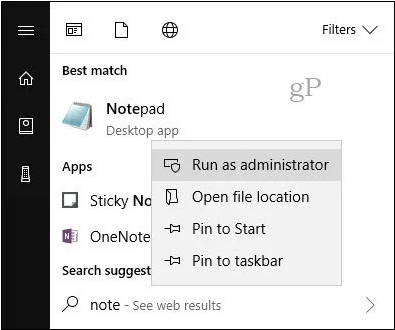
Në dritaren e Notepad, trokitni lehtë mbi File>Open.
Navigoni në vendndodhjen e mëposhtme: C:/Windows/System32/Drivers/Etc/Hosts
Pasi të ngarkohen dokumentet e skedarit pritës, mund ta modifikoni lehtësisht në fund.
Për të modifikuar skedarin pritës, së pari duhet të përmendni një adresë IP të ndjekur nga një emër uebsajti. Ja një shembull i shkurtër:
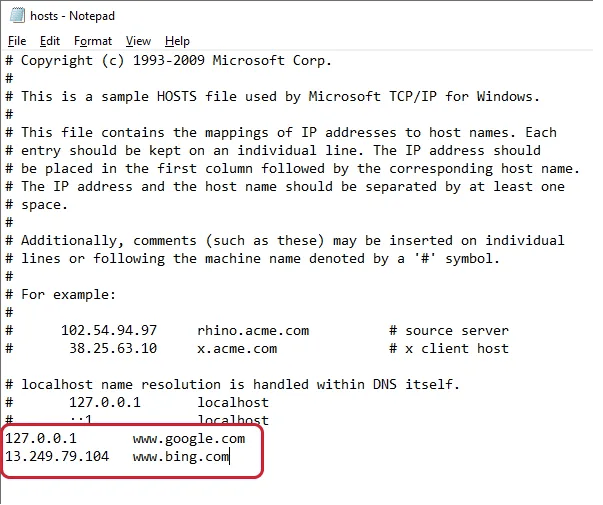
Burimi i imazhit: Help Desk
Nëse dëshironi të bllokoni aksesin e uebsajteve të caktuara në sistemin tuaj, thjesht mund të vendosni një adresë IP të pavlefshme pranë emrit të një faqe interneti.
Për shembull:
0.0.0.0 www.youtube.com
Kjo do të bllokojë YouTube në kompjuterin tuaj. Mund të zgjidhni çdo emër uebsajti dhe më pas të futni një adresë IP të pavlefshme për të bllokuar aksesin e saj.
Dhe po, sapo të keni mbaruar. Mos harroni të ruani skedarin për të ruajtur ndryshimet e fundit që keni bërë për të redaktuar skedarin e hosteve të Windows. Për të ruajtur skedarin e redaktuar të hostit, ndiqni këto hapa.
Shtypni butonin "Ruaj si". Futni emrin e skedarit si "Hostfile.backupfile" dhe më pas ruajeni në Desktop.
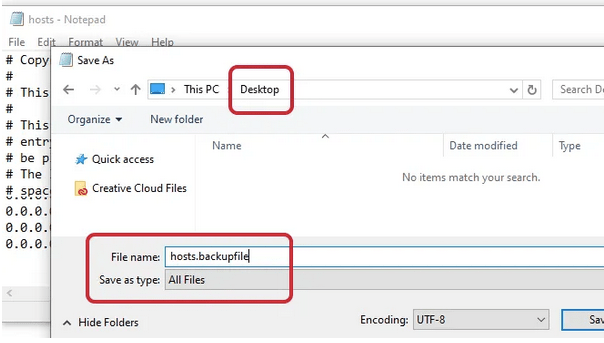
Kthehuni në desktop, klikoni me të djathtën mbi skedarin dhe zgjidhni "Riemërto". Hiqni prapashtesën ".backupfile" nga emri i skedarit.
Kopjoni skedarin dhe më pas lundroni në vendndodhjen ku është ruajtur skedari origjinal i hostit.
C:/Windows/System32/Drivers/Etj
Pasi të keni mbërritur në dosjen ETC, ngjitni skedarin e ri të hostit (të cilin e keni redaktuar së fundi) në këtë vendndodhje.
Sistemi juaj do të hapë një njoftim duke ju pyetur nëse dëshironi të zëvendësoni përmbajtjen e skedarit të vjetër me një të ri. Zgjidhni opsionin "Zëvendësoni skedarin në Destinacion" për të vazhduar.
Kjo është ajo, djem!
Shkarkoni Optimizuesin e Avancuar të Sistemit!
A ka probleme kompjuteri juaj Windows së fundmi? Jeni të mërzitur me reagimin e ngadaltë dhe të ngadaltë të sistemit tuaj? Ne mund të kemi një zgjidhje për ju për të rregulluar mirë performancën e kompjuterit tuaj. Shkarkoni mjetin Advanced System Optimizer për të rritur performancën e kompjuterit tuaj. Ky mjet i mrekullueshëm kryen një sërë punësh për t'u kujdesur për shëndetin e sistemit tuaj.
Advanced System Optimizer mund të jetë një nga mjetet më të mira të shërbimeve për të optimizuar në çast performancën e kompjuterit tuaj dhe për të liruar një sasi të konsiderueshme hapësirë ruajtjeje . Shkarkoni sot!